エラー0x8024200d– Windows Updateの失敗を修正する方法は?
公開: 2018-07-26Windows10がMicrosoftがリリースした最高のオペレーティングシステムの1つであることは否定できません。 多くの人に好まれているこのシステムは、強力なセキュリティ機能と軽量のアプリケーションを組み合わせています。 Windows 10を使用している場合は、マイクロソフトが定期的に公開している更新プログラムと修正プログラムをインストールすることで、最大限のセキュリティを享受できます。 ただし、他のオペレーティングシステムと同様に、この製品には欠点があります。
Windows 10ユーザーからの最も一般的な苦情の1つは、更新エラーです。 それらは非常に普及しているので、時々新しいものが飛び出すときにユーザーが驚くことはめったにありません。 一方、インストール中に表示されたときにイライラするのは当然のことです。 Windows Update中に通常発生する問題の1つは、エラー0x8024200Dです。
「Windows10を更新するときにエラー8024200dが発生するのはなぜですか?」と質問するかもしれません。 この記事では、このエラーコードの意味を説明します。 さらに、それを修正する方法をお教えします。
解決策1:SFCスキャンを実行する
Windows 10で利用可能なツールのおかげで、エラーコード8024200dを修正する方法を学ぶのは簡単です。システムにファイルが見つからないか破損している場合、SFCスキャンを実行するとそれらを置き換えたり修復したりできるはずです。 問題を効果的に解決するには、管理者コマンドラインまたは管理者コマンドラインを使用することをお勧めします。 従う手順は次のとおりです。
- キーボードで、Windowsキー+ Sを押します。
- 結果から[コマンドプロンプト]を右クリックし、[管理者として実行]を選択します。
- コマンドプロンプトが表示されたら、次の行を入力します。
C:\ WINDOWS \ system32> sfc / scannow
- Enterキーを押して、スキャンが完了するのを待ちます。
このプロセスには数分かかる場合があることに注意してください。 邪魔をしないでください。
解決策2:WindowsUpdateのトラブルシューティングを実行する
運が良ければ、WindowsUpdateのトラブルシューティングツールで最初の試行でエラーを修正できる可能性があります。 一方、そうでない場合でも、ツールは後で実行する対策を決定するのに役立ちます。 WindowsUpdate用の組み込みのトラブルシューティングがあります。 ただし、最良の結果を得るには、MicrosoftのWebサイトから特別なツールをダウンロードすることをお勧めします。 トラブルシューティングを実行するには、以下の手順に従ってください。
- Microsoftの公式Webサイトにアクセスし、WindowsUpdateのトラブルシューティングツールをダウンロードします。
- ファイルを保存してから、トラブルシューティングを実行します。 プロセスが完了するのを待ちます。
- エラー8024200dが解決された場合に通知されます。
解決策3:周辺機器ドライバーのアンインストール
レガシードライバーとWindows10の更新の問題はよくあることです。 これらの問題により、更新プログラムを正常にインストールできません。 さらに、それらはシステムの安定性の問題を引き起こし、最終的にはクラッシュやエラーにつながります。 これを修正するには、次の手順に従ってください。
- タスクバーの検索アイコンをクリックします。
- 「復元ポイントの作成」(引用符なし)と入力し、Enterキーを押します。
- [システム保護]タブに移動し、リストの一番下に移動して[作成]をクリックします。
- 復元ポイントの説明を入力し、[作成]ボタンをクリックします。
- その後、タスクバーに移動し、[開始]を右クリックします。
- リストから[デバイスマネージャ]を選択します。
- キーボードとマウスを除くすべての周辺機器のプラグを抜きます。
- プラグを抜いた周辺機器のドライバに移動します。 それらを1つずつアンインストールします。
- コンピューターを再起動してから、更新プログラムをインストールしてみてください。
- 更新が完了したら、削除したドライバーを再インストールします。
周辺機器によってエラーが再び表示されるため、このソリューションではエラーが解消されない場合があります。 そのため、信頼性の高いツールを使用してドライバーを更新することを強くお勧めします。 そこには多くのプログラムがありますが、Auslogics DriverUpdaterを選択することをお勧めします。 このツールを使用すると、間違ったドライバーをインストールするリスクを回避できます。 さらに、Auslogics Driver Updaterは、エラー8024200dの原因となったドライバーだけでなく、問題のあるすべてのドライバーを処理します。 したがって、プロセスが完了すると、コンピューターのパフォーマンスが向上し、高速化することが期待できます。
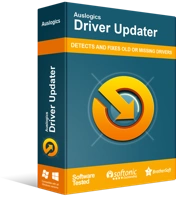
DriverUpdaterでPCの問題を解決する
不安定なPCのパフォーマンスは、多くの場合、古いドライバーや破損したドライバーが原因で発生します。 Auslogics Driver Updaterはドライバーの問題を診断し、古いドライバーを一度にまたは一度に1つずつ更新して、PCをよりスムーズに実行できるようにします。

解決策4:サードパーティのアンチウイルスをアンインストールする
場合によっては、サードパーティのウイルス対策プログラムが更新を妨害する可能性があります。 インストールしている場合は、一部の更新ファイルをブロックまたは削除する可能性があります。 一方、WindowsDefenderと競合する可能性があります。 そのため、アップデートを再インストールする前に、アンチウイルスをアンインストールすることをお勧めします。 これにより、問題が発生する可能性を低くすることができます。
サードパーティのアンチウイルスを削除したときにエラー0x8024200dが消えた場合は、別のツールに切り替えることをお勧めします。 この場合、AuslogicsAnti-Malwareを強くお勧めします。 このツールは、メインのアンチウイルスが見逃す可能性のある最も卑劣な脅威や攻撃を捕らえることができます。 さらに、Windows 10と互換性があるように設計されているため、WindowsDefenderおよびWindowsUpdateに干渉しません。
解決策5:ダウンロードした更新ファイルを削除して最初からやり直す
ダウンロードしたファイルが破損している可能性があります。 それとは別に、不足しているファイルが何であるかを正確に判断するのは難しい場合があります。 したがって、ファイルを再ダウンロードすると、更新を新たに開始できます。 ダウンロードした更新ファイルを正常に削除するには、セーフモードで起動する必要がある場合があることに注意してください。 以下の手順に従ってください。
- タスクバーのWindowsロゴをクリックしてから、電源アイコンをクリックします。
- Shiftキーを押しながら、Windowsの[スタート]メニューの[再起動]ボタンをクリックします。 これを行うと、システムが起動したときにトラブルシューティングが表示されます。
- コンピューターが起動したら、[トラブルシューティング]を選択します。
- [詳細設定]を選択し、[スタートアップの設定]を選択します。
- [再起動]を選択します。
- デバイスが再起動したら、F4キーを押して[セーフモードを有効にする]を選択します。 キーは、コンピューターのブランドによって異なる場合があることに注意してください。
- セーフモードで起動したら、次のパスに移動します。
C:\ Windows \ SoftwareDistribution \ Download
- ここに、ダウンロードした更新ファイルがあります。
- そのフォルダの内容を削除します。
- コンピュータを通常どおり再起動します。
- タスクバーの検索アイコンをクリックします。
- 「設定」(引用符なし)と入力し、Enterキーを押します。
- [更新とセキュリティ]を選択します。
- [更新の確認]をクリックします。
更新を再実行して、エラーが解決されたかどうかを確認してください。
エラー0x8024200dを取り除くことができましたか?
以下のコメントで、どのソリューションを使用したかをお知らせください。
